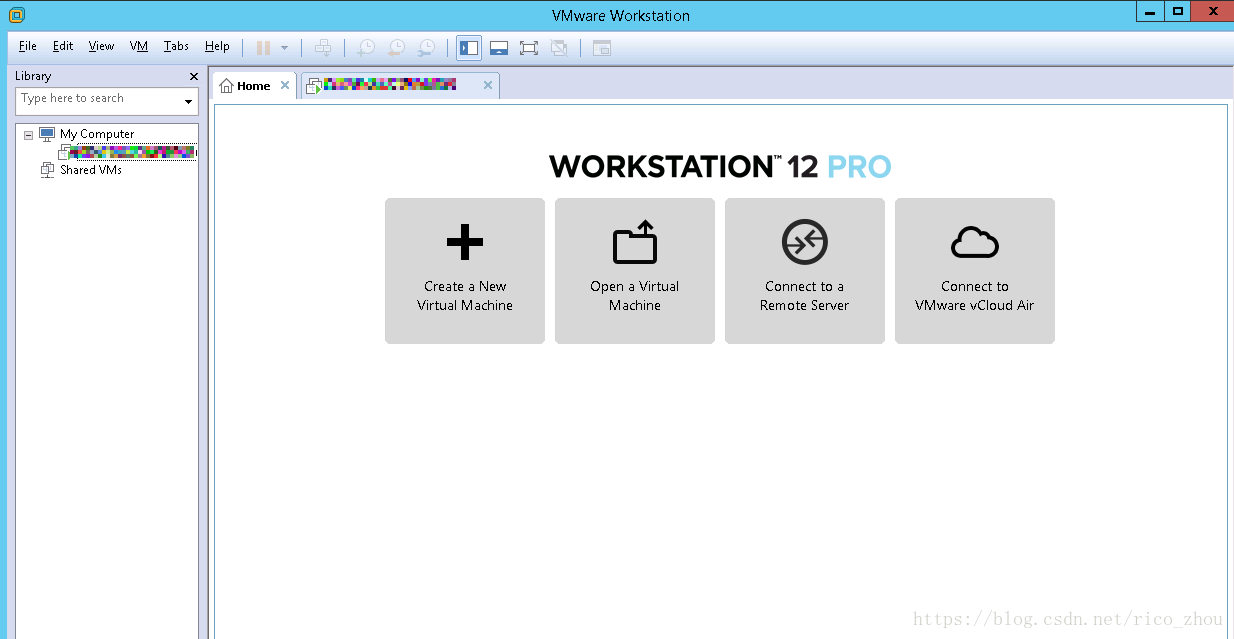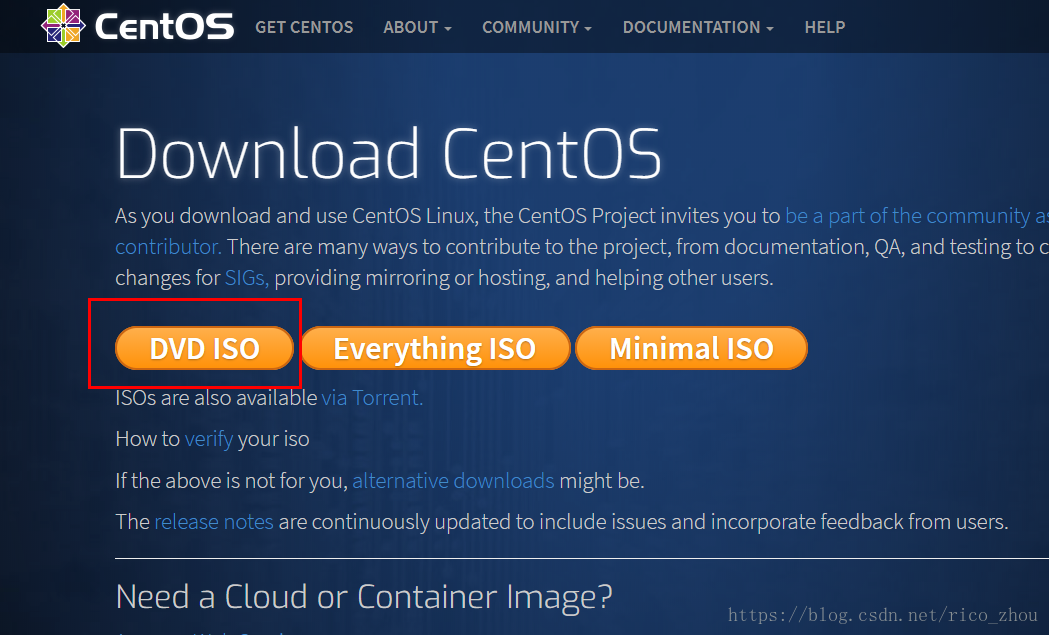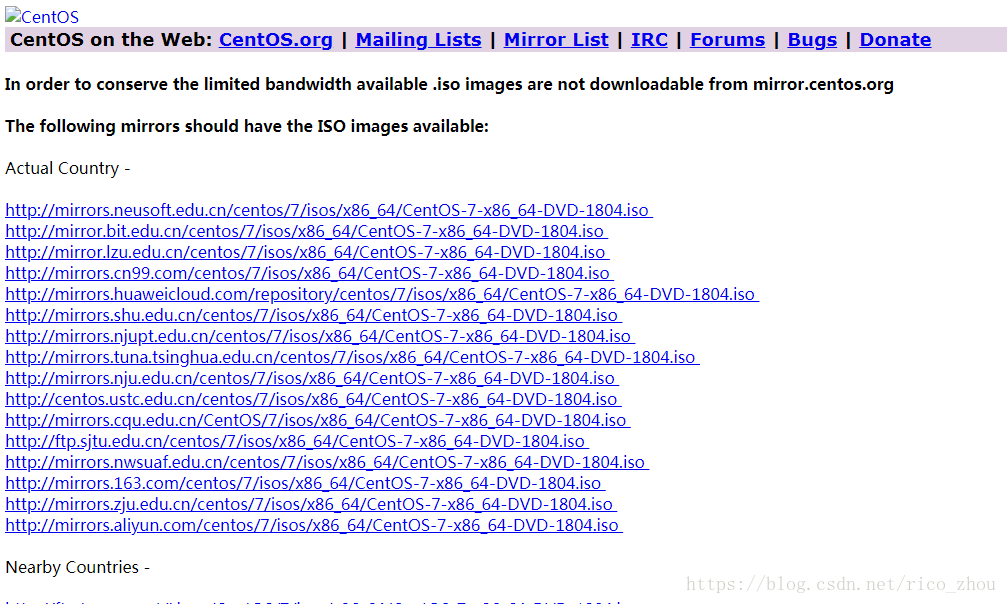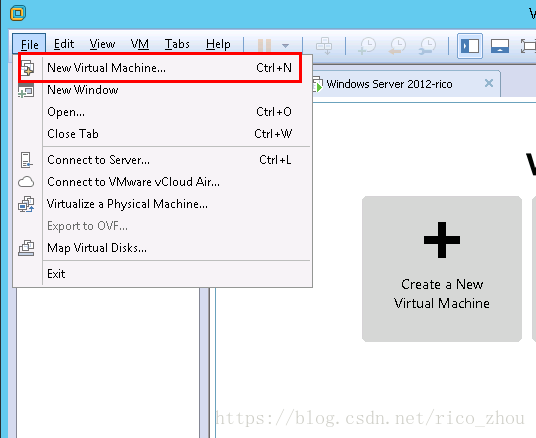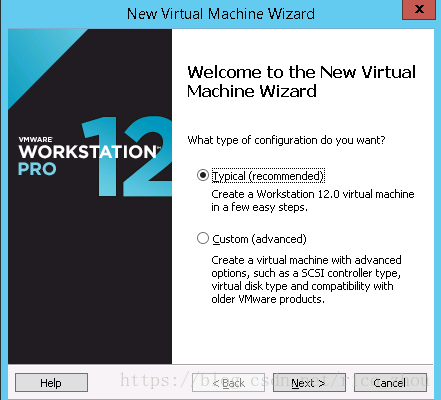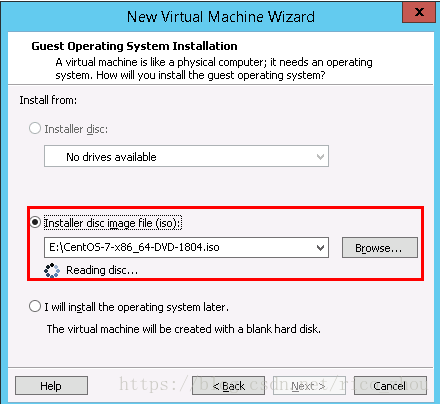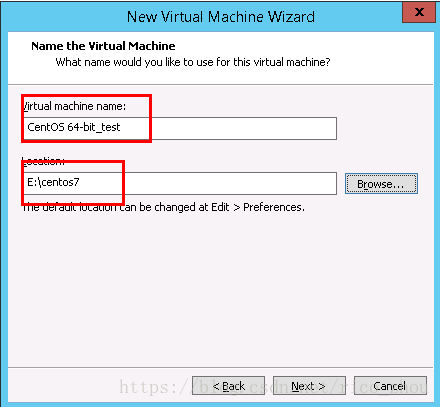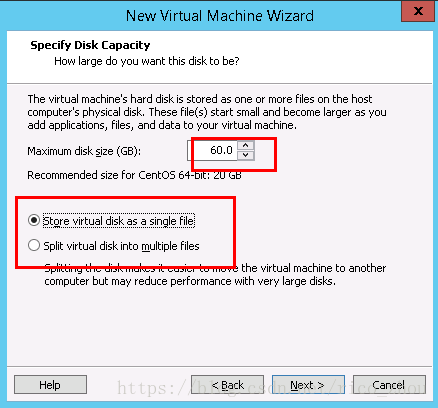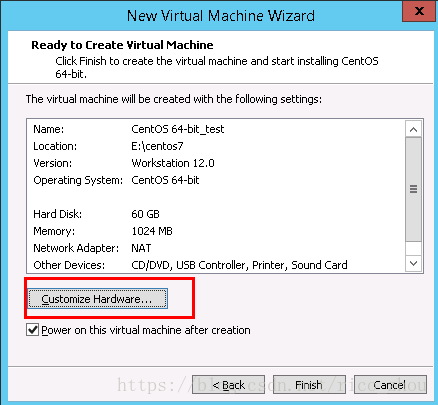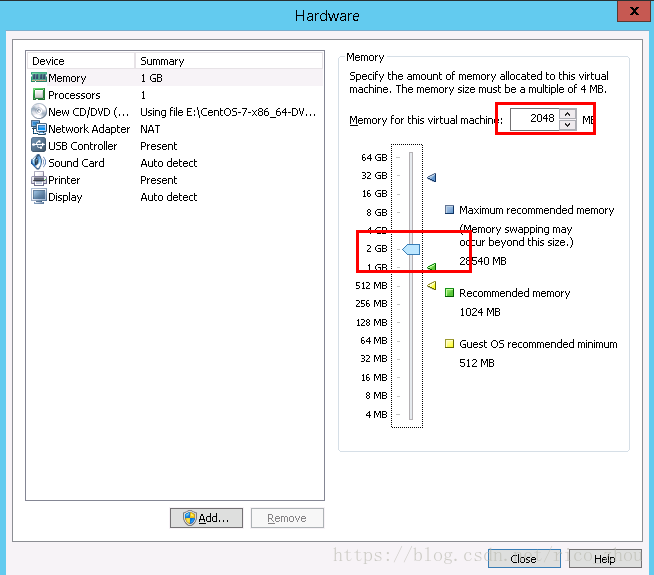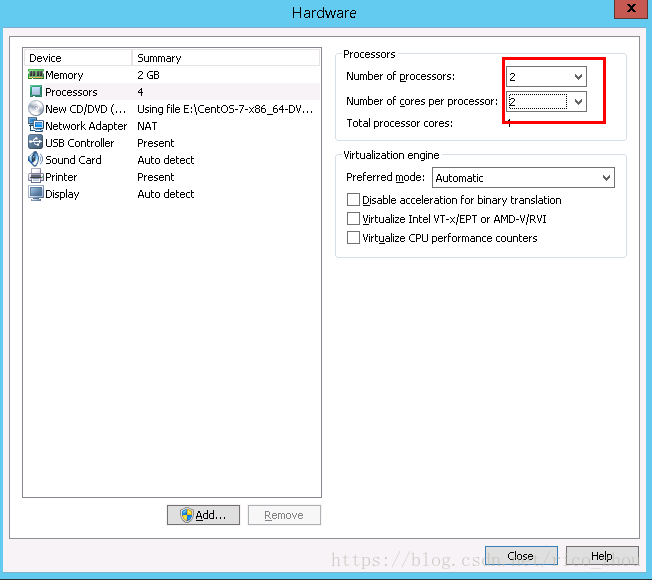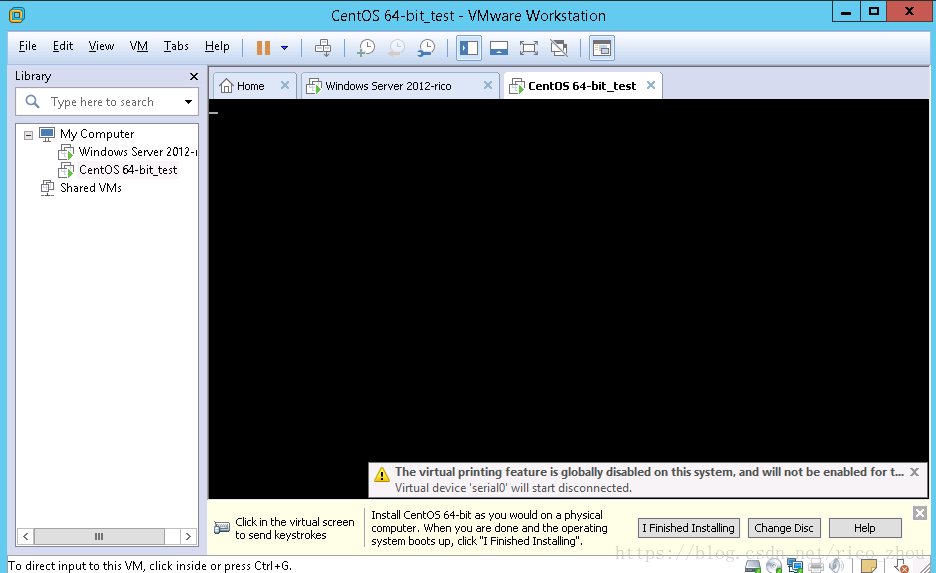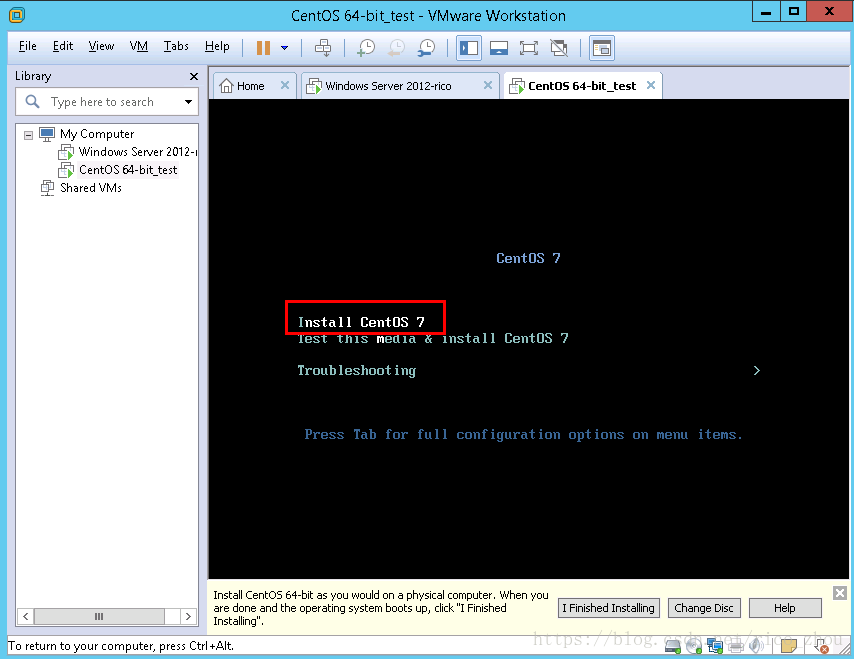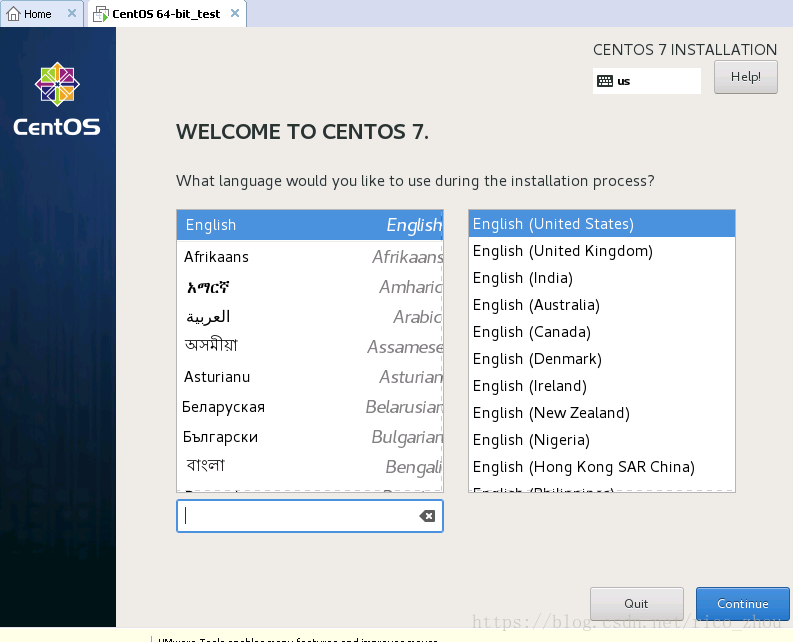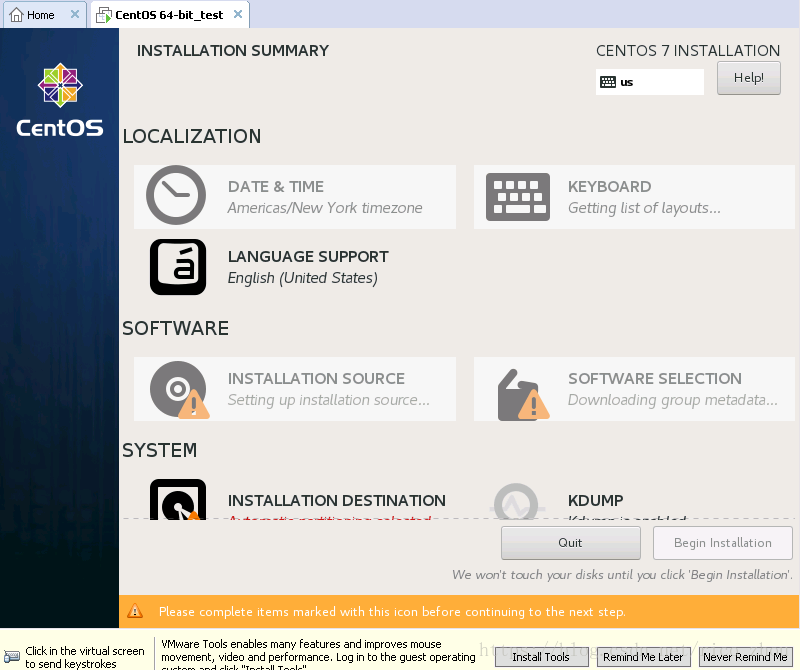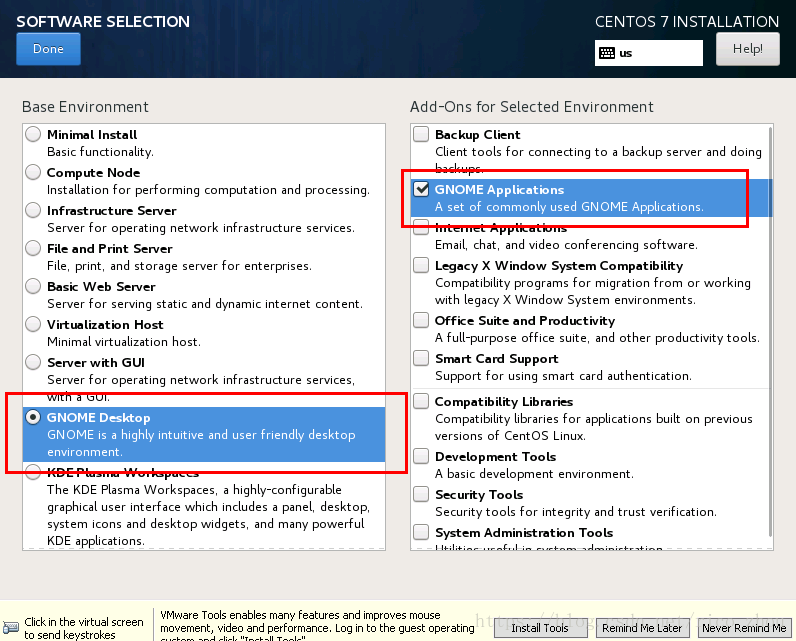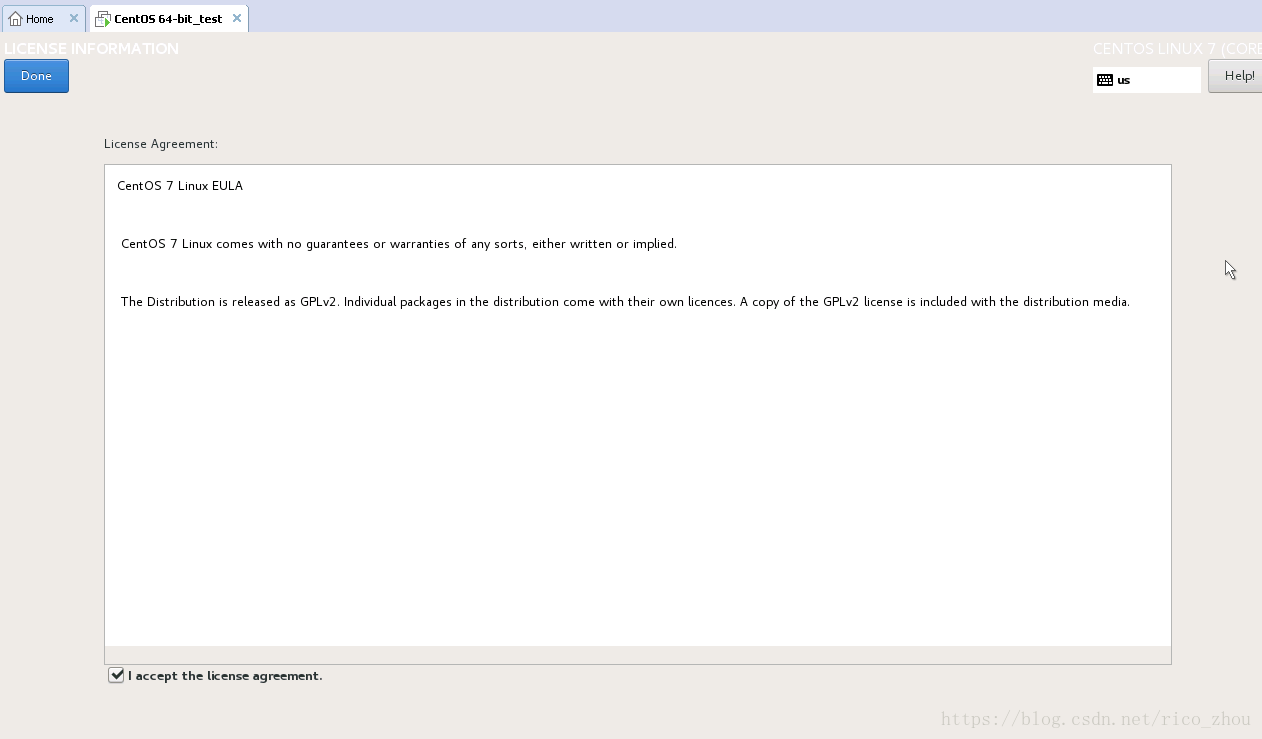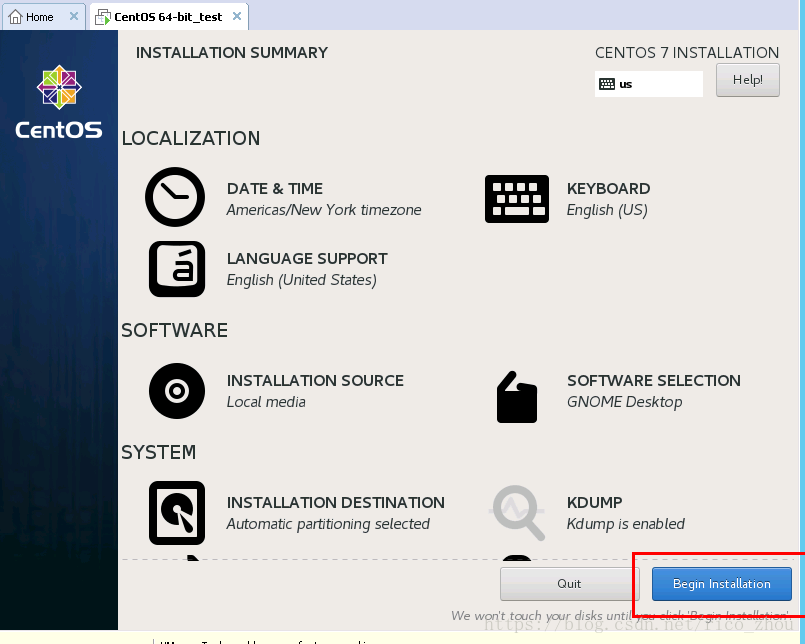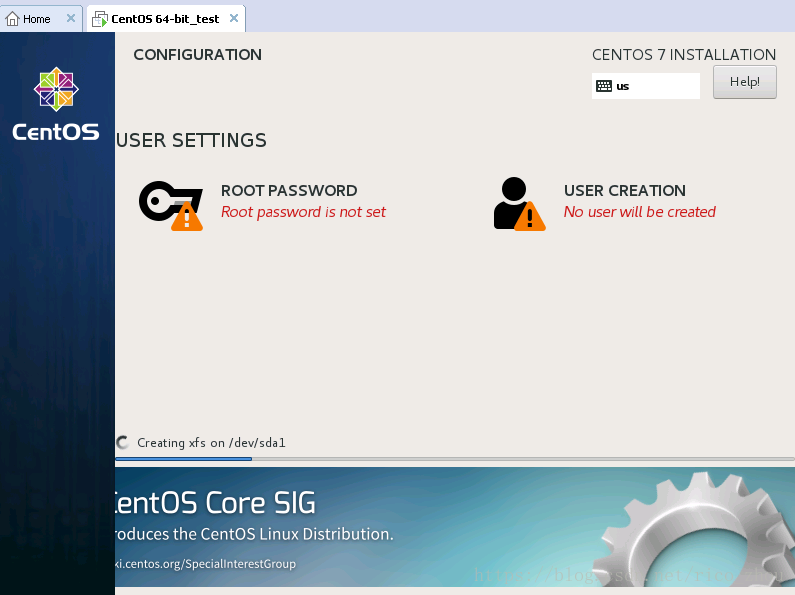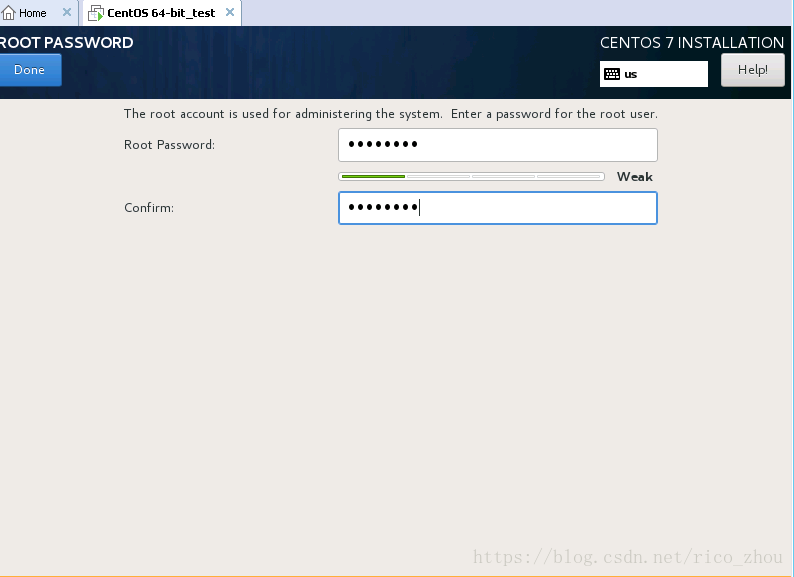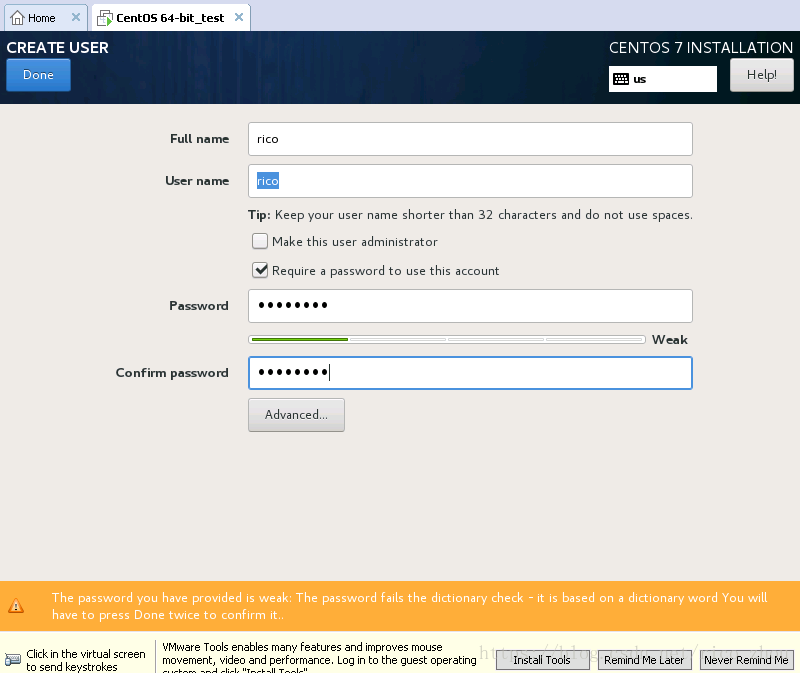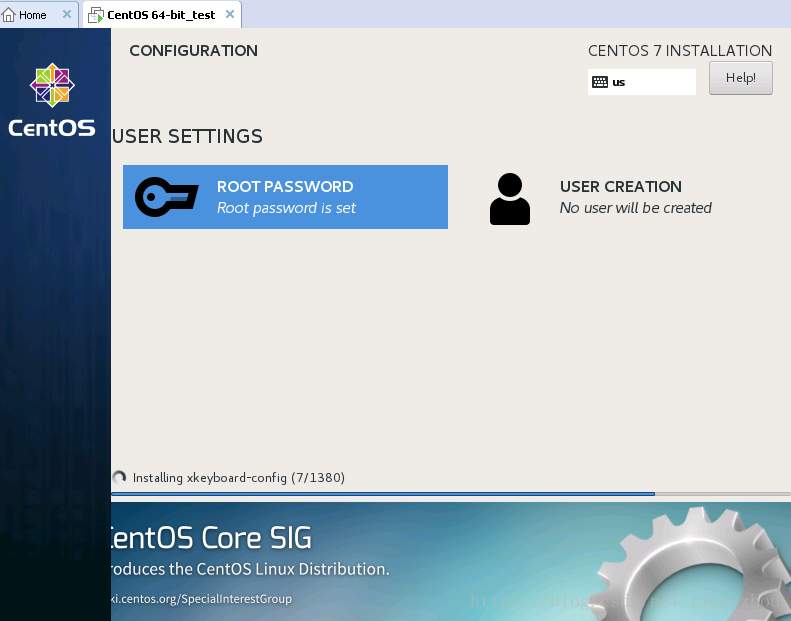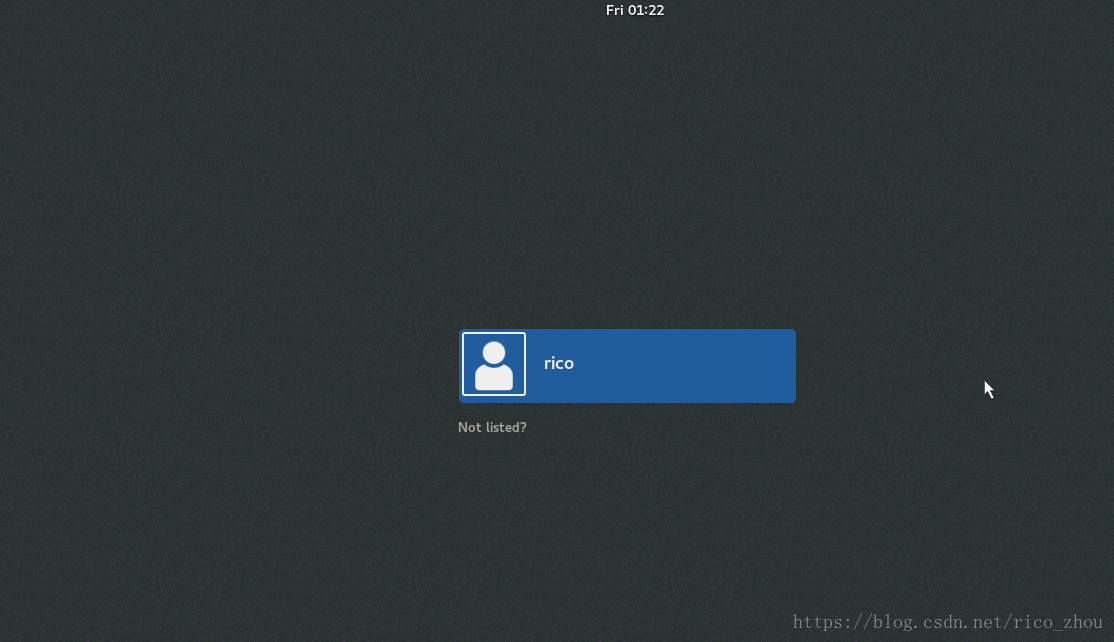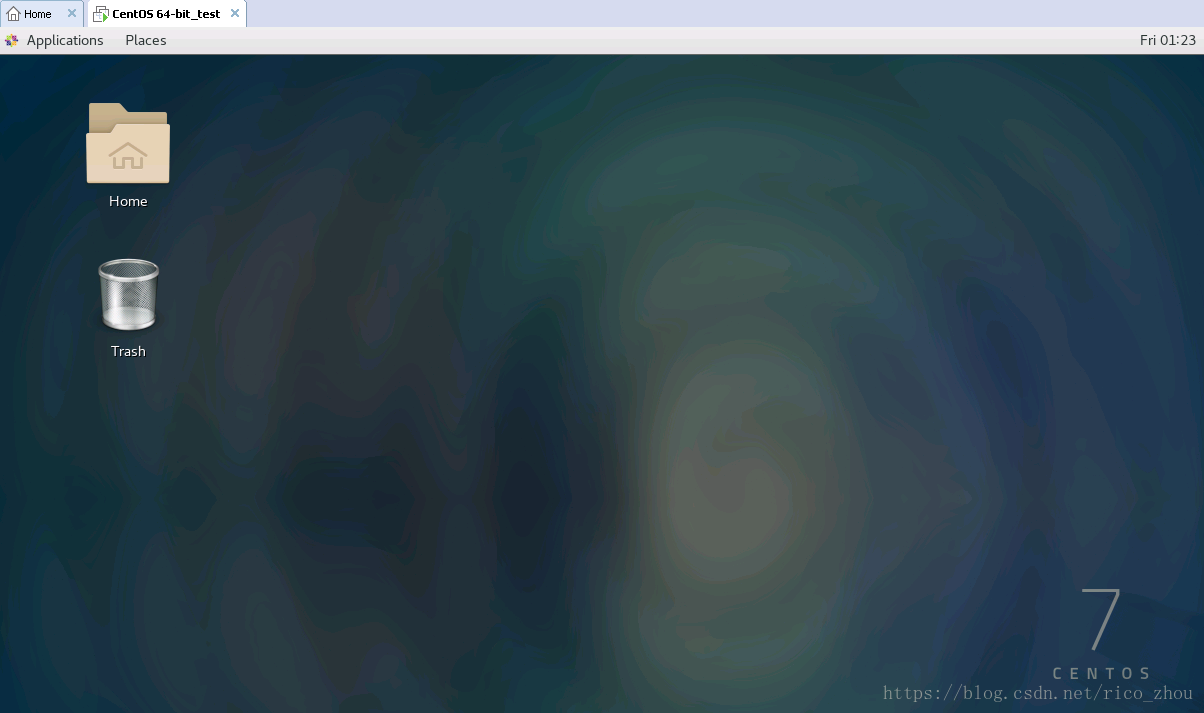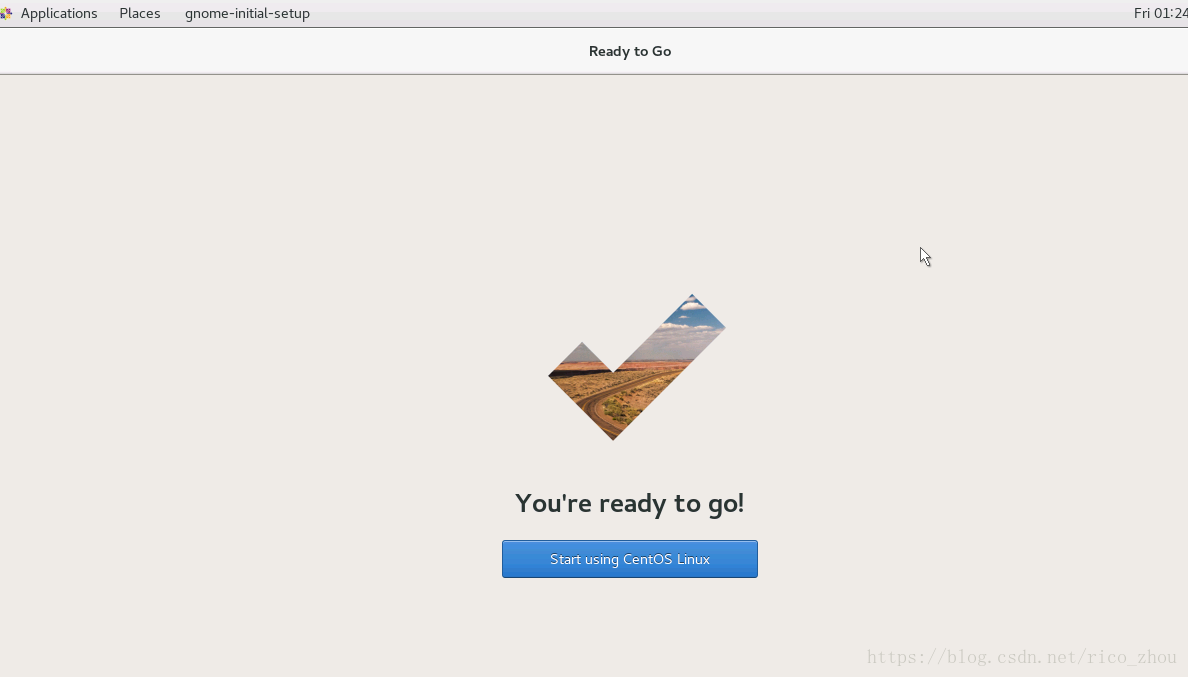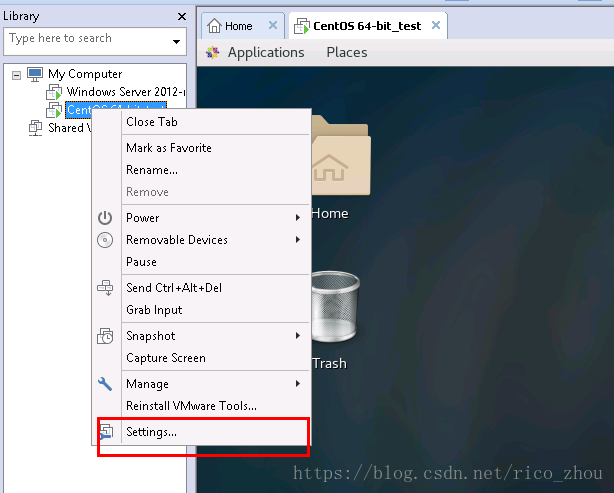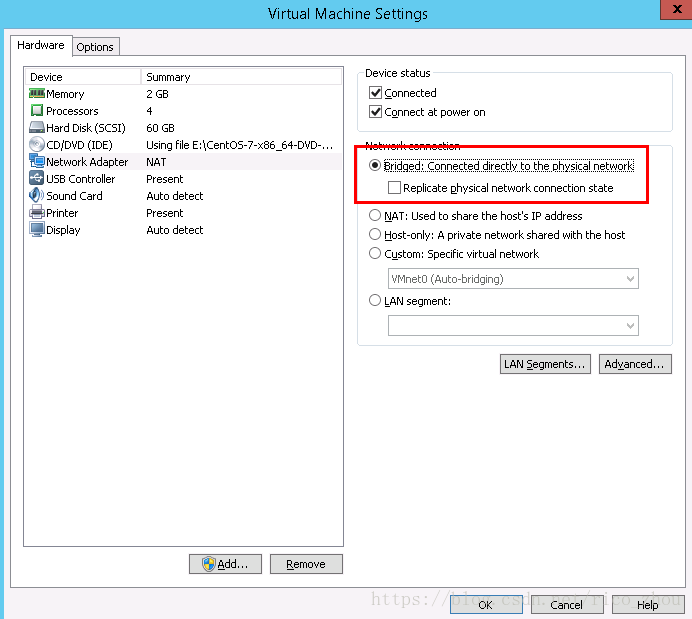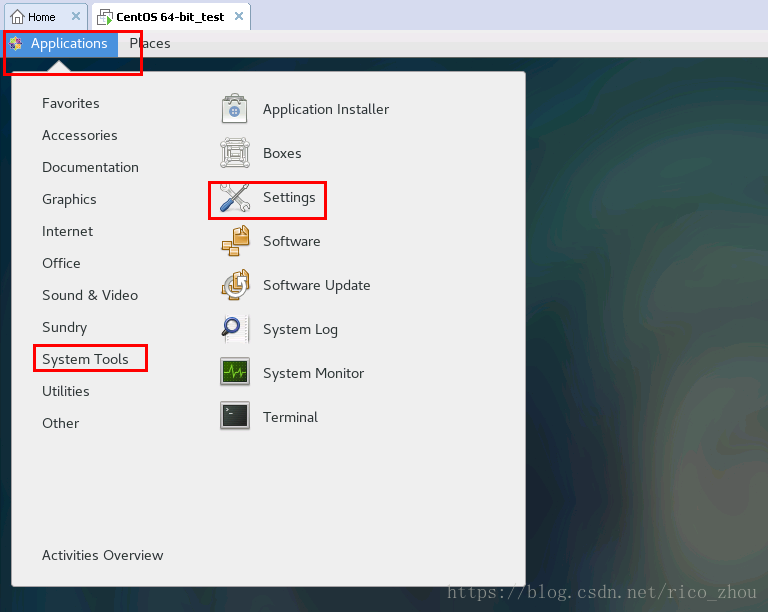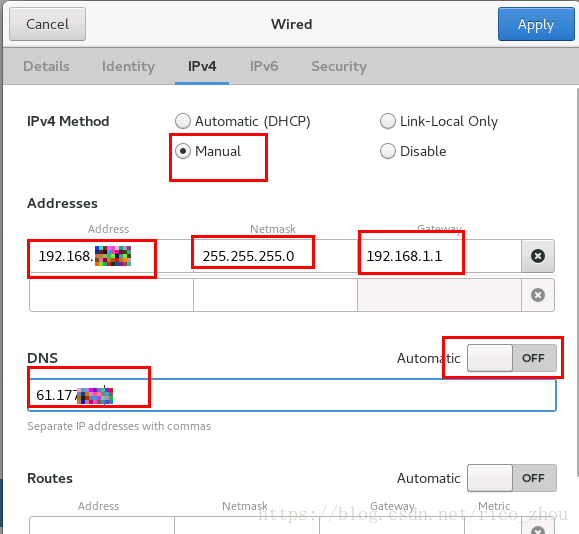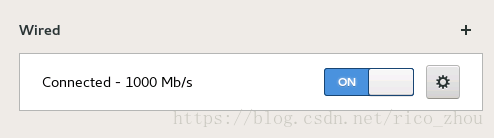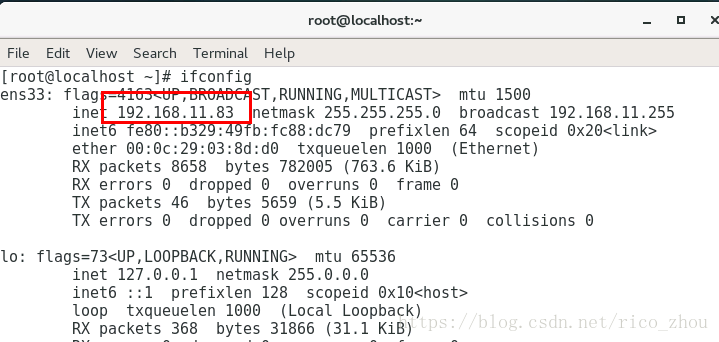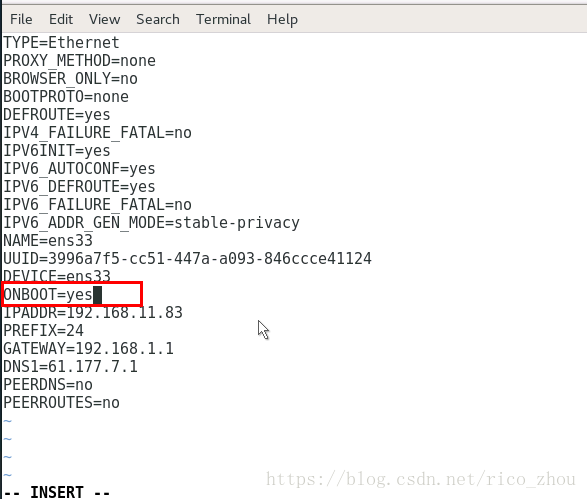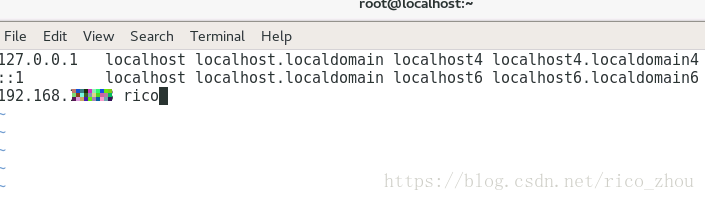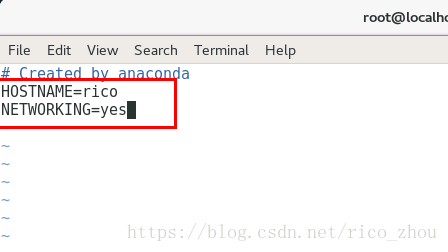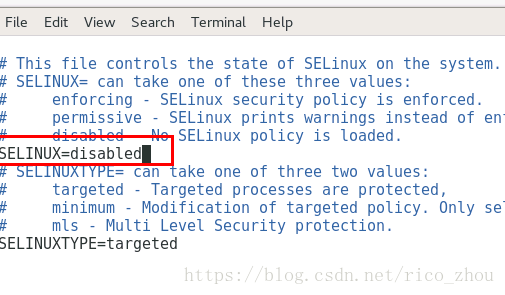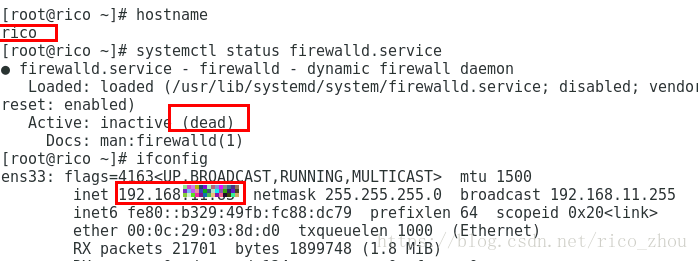安装centos7虚拟机
安装环境Windowsserver2012 安装工具使用VMware-workstation_full_12.2.0.1269.exe
网上下载centos的镜像https://www.centos.org/download/ 选择一个下载
下载好iso后打开vm创建一个新的虚拟机
默认下一步
选择刚刚下载的iso,next,填写一个虚拟机的名字,并选择一个足够的空间文件夹存数据,next
选择存储空间大小为60g,虚拟盘选择单一文件或者多个文件都可以,多个便于移动,next,自定义硬件设备
设置内存,这里选择2g
cpu个数2个,核数2个
完成
上下键选择第一个Install CentOS 7回车键直接安装
等待几分钟,即可出现如下安装界面,我们选择English,continue
选择software ,这里安装桌面版,也可以安装无界面版本
点击GNOME Desktop和GNOME Application,Done
有感叹号的就点进去Done,直到没有感叹号,Begin Installation
输入root密码,可以创建一个用户
安装需要半小时左右
安装好之后重启
以root用户登录
接下来设置一下网络,vm中右击虚拟机选择Settings
将网络模式选择为桥接
进入虚拟机,Application > System Tools > Setting
选择network设置,这里改为手动,设置局域网ip
打开
命令行查看一下,输入ifconfig
接下来更改一个文件/etc/sysconfig/network-scripts/ifcfg-ens33,将ONBOOT更改为yes指明在系统启动时是否激活网卡,连接网络
接下来更改下hostname
再次更改一个文件/etc/sysconfig/network
添加内容
i是进入编辑模式,esc退出模式,:wq保存退出
接下来我们关闭下防火墙,注意防火墙关闭需谨慎
关闭
禁用
修改文件关闭安全系统
重启一下
最终呈现
完成